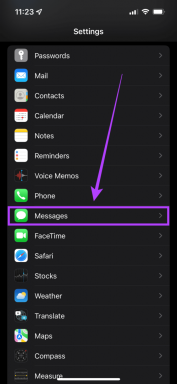Canvaでテクスチャを追加する方法 – TechCult
その他 / / May 27, 2023
Canva は、ユーザーが素晴らしいデザインを作成するのに役立つ幅広い機能を提供する人気のグラフィック デザイン ツールです。 デザインにテクスチャや粒子を追加することは、奥行き、個性、視覚的な面白さを加える効果的な方法です。 この記事では、Canva でテクスチャと粒子を追加する方法を説明します。 これら 2 つのテクニックにより、デザインを次のレベルに引き上げ、他のデザイナーやアーティストよりも目立つようにすることができます。

目次
Canvaでテクスチャを追加する方法
Canvaのテクスチャは、デザインツールの要素タブで使用できる背景、テキスト、さまざまな図形に追加できます。 したがって、このブログでは、これら 3 つすべてに Canva でテクスチャを追加する方法を説明しました。
方法 1: 要素と図形にテクスチャを追加する
Canva の要素やシェイプにテクスチャを追加するには、以下の手順に従います。
1. 開ける カンバ そしてアカウントにサインインします。
2. クリック デザインを作成する 好みの寸法を選択してください。 ここではA4の書類を取り上げます。
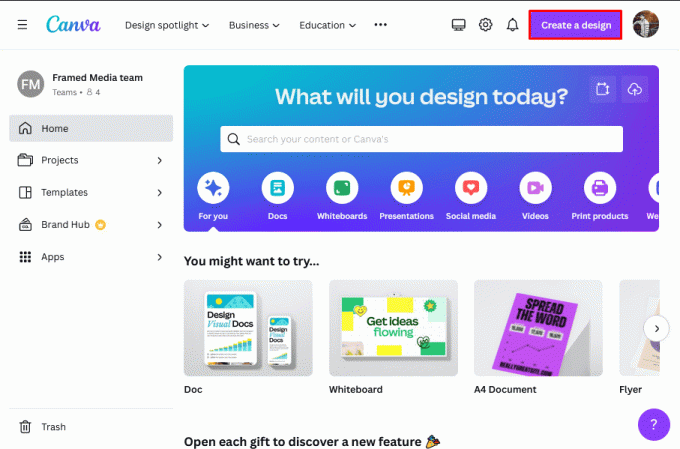
3. クリック 要素 左側のパネルからタブをクリックします。
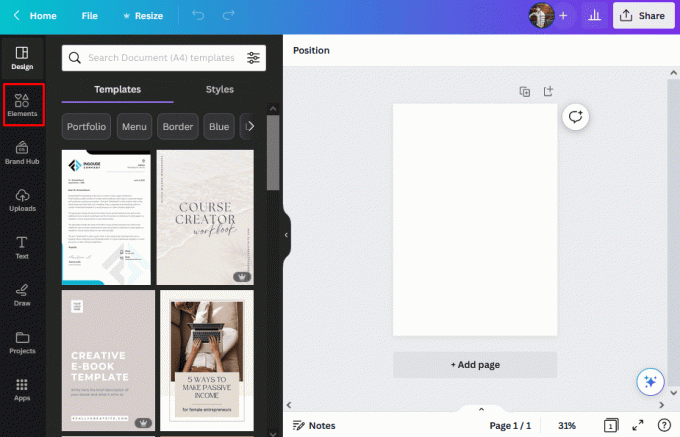
4. どれかを検索 検索ボックスの図形. ここでは文字「A」を検索しています。
5. 今すぐに行ってください フレームオプション そして好きな形を選択します。
![次に、[フレーム]オプションに移動し、好きな形状を選択します。 Canvaでテクスチャを追加する方法](/f/1b259f40912bd532993f5c2ab5cfce81.png)
6. ここで再び検索ボックスに移動し、 タイプテクスチャ. また、カテゴリを次から変更することを忘れないでください。 フレームから写真へ.

7. テクスチャーを選ぶ 使いたいです。
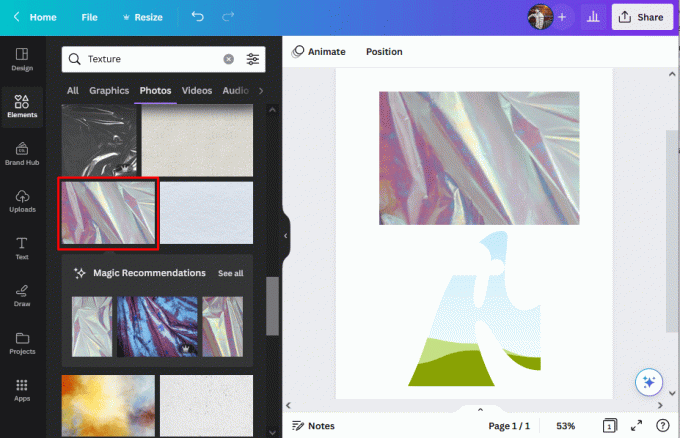
8. 今 ドラッグして形に合わせます テクスチャを表示したいとします。
9. を調整します。 透明性スライダー 質感に優しい印象やほのかな印象を与えます。
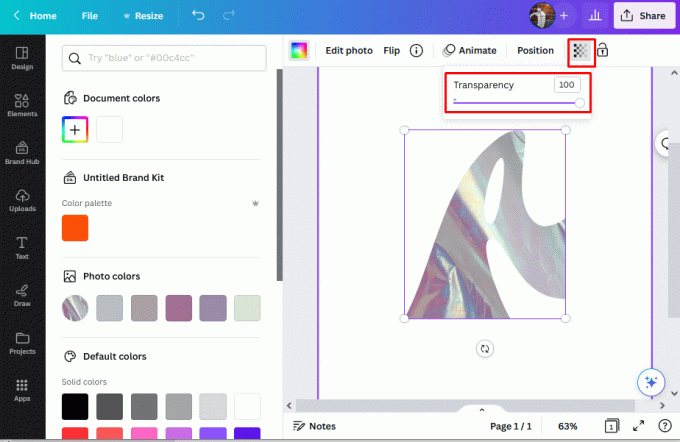
こちらもお読みください:Canvaでドリップエフェクトを作成するにはどうすればよいですか?
方法 2: 背景にテクスチャを追加する
Canva の背景にテクスチャを追加するには、以下の手順に従います。
1. Canvaを開いてクリックします デザインを作成する 好みの寸法を選択してください。 ここではA4の書類を取り上げます。
2. クリックしてください 要素タブ そして検索してください テクスチャ 検索ボックスに。
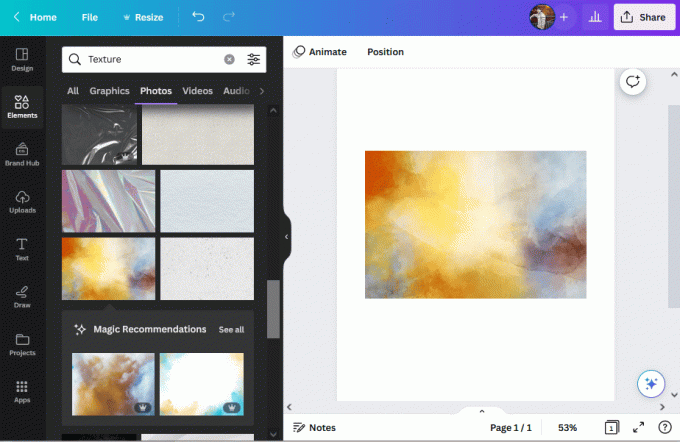
3. 追加した画像を右クリックして選択します 画像を背景として設定する.
![追加した画像を右クリックし、[画像を背景として設定] を選択します。](/f/db1f641b19b923ff55fd715c9e856c6d.png)
4. これでテクスチャが背景を置き換え、次のことが可能になります。 透明度を変更する 目の前にある物をより魅力的に見せるために。
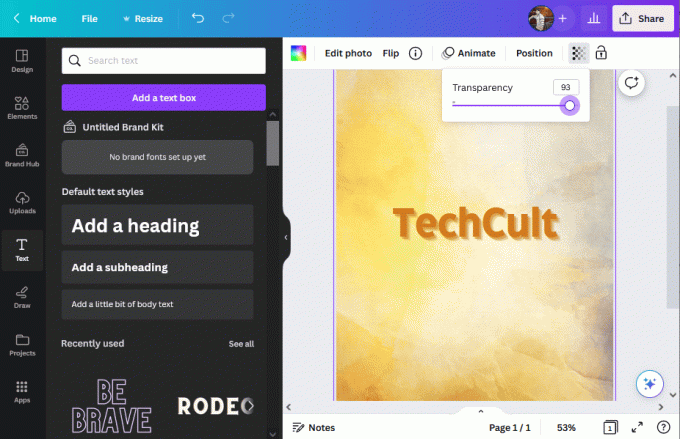
Canvaでテキストにテクスチャを追加する方法
正直に言うと、Canva にはドラッグ アンド ドロップでテキストにテクスチャを追加するプロセスはありません。 ただし、以下で説明した別の方法があります。
1. Canvaを開いて デザインを作成します。
2. を開きます 要素 タブを押して検索します テクスチャ 検索ボックスに入力して開きます グラフィックス オプション。

3. 今すぐに行ってください 文章タブ 左側のパネルにあります。

4. 次に、選択したテキストを書き留めます。 次に、グラフィックを右クリックして、 レイヤーオプション、 そしてクリックしてください 前に持っていく。
![[レイヤー]オプションに移動し、[前方へ移動]をクリックします。](/f/7cd3ae09c9b519f67c6050d4fe33afce.png)
5. 背景の色を変更する グラフィックと同じです。この場合は茶色です。

こちらもお読みください:Canvaで影効果を作成する方法
Canvaで粒子を追加できますか?
はい, Canvaでは粒子を追加することが可能です。 また、Canva で粒子テクスチャを追加するのは難しい作業ではなく、サードパーティのアプリケーションや Web サイトを介さずに行うことができます。 ただし、PC ギャラリーにあるすでに利用可能なノイズ テクスチャ イメージを実際に使用することはできます。
Canvaで粒子を追加する方法
Canva で粒子を追加するには、以下の手順に従います。
1. デザインを作成する CanvaとCでなめる 要素 左側のパネルからタブをクリックします。
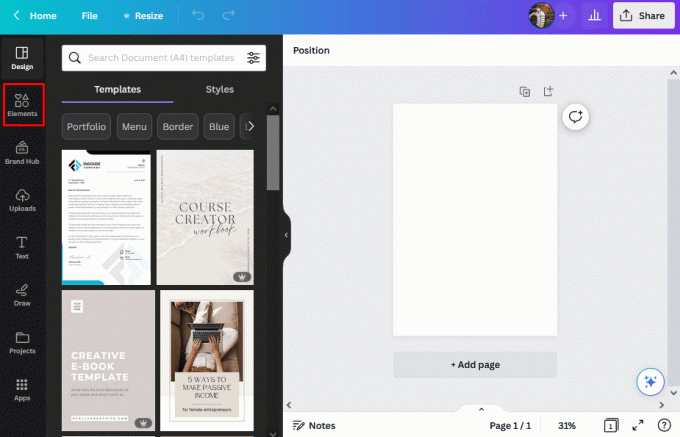
2. キャンバスに明るい背景色を追加します。 次に、に行きます 「要素」タブ そして検索してください ノイズ.

3. 粒子効果として使用したい写真を選択します。 次に、選択した画像を右クリックして、 背景を置き換えます。
![[背景を置換] を選択します | Canvaでテクスチャを追加する方法](/f/bda790d9173dce0332ca5974cf44a114.png)
4. 今 透明度を調整する 背景の粒状効果を与えます。
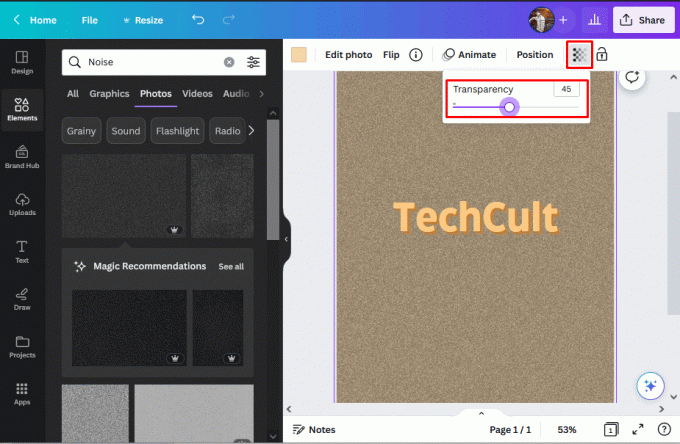
テキストにテクスチャを直接追加するのはドラッグ アンド ドロップのプロセスではないかもしれませんが、創造的にグラフィックを重ねたり、色を調整したりして、テキストにテクスチャ効果を加えることができます。 これらのテクニックを自由に使えば、デザインを強化し、本当に目立たせることができます。 それで、実験を始めてください Canvaでテクスチャを追加する方法 創造性を解き放ち、ビジュアル作品を向上させます。 他にご質問やご提案がございましたら、お気軽にコメント欄にご記入ください。
ヘンリーは、複雑なテクノロジーのトピックを日常の読者がアクセスできるようにすることに情熱を持っている、経験豊富なテクノロジー ライターです。 テクノロジー業界で 10 年以上の経験を持つヘンリーは、読者にとって信頼できる情報源となっています。